Como configurar senha de acesso para usuário no PS4
Se você quer evitar acessos indevidos em sua conta.
Ter um PlayStation compartilhado é algo comum desde os primeiros videogames, afinal, em uma casa com 2 ou mais usuários, podem alternar o uso entre si facilitando até no momento de comprar os jogos.
Para manter a privacidade de cada um e proteger dados de cartão de crédito, save games e outras informações, o PlayStation 4 oferece algumas opções de senhas para proteger o login com seus dados, capturas de tela, conversas e progresso de jogos de curiosos.
Aprenda como colocar uma senha no seu login do PlayStation 4 evitando que outras pessoas consiga acessar.
Configurando uma senha de acesso
Para configurar uma senha de acesso para o usuário, basta acessar:
[Configurações] > [Usuários] > [Configurações de Login] > [Gerenciamento de código de acesso]
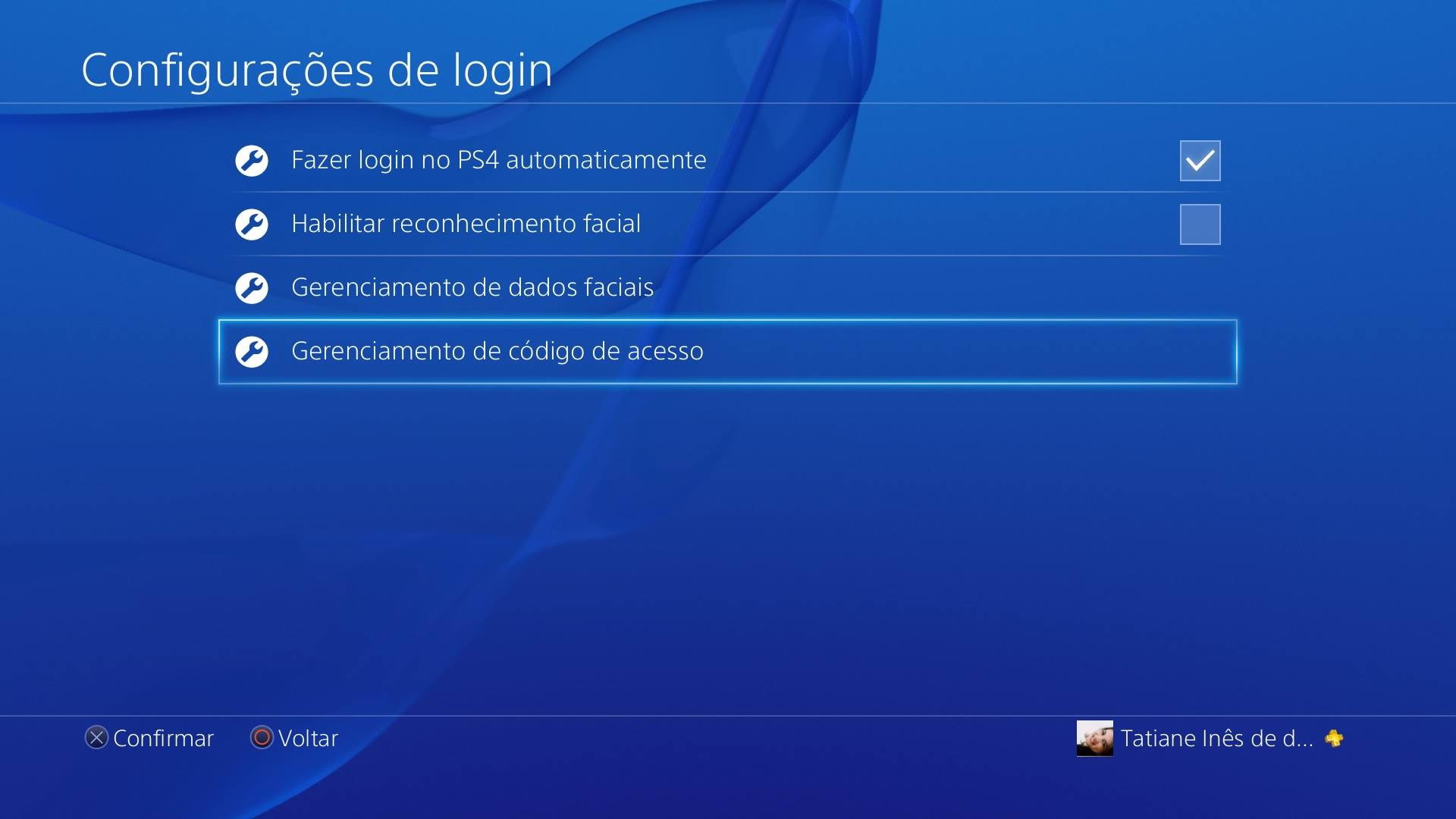 Uma tela abrirá para que a senha seja escolhida. Esta é feito por meio dos botões do DualShock.
Uma tela abrirá para que a senha seja escolhida. Esta é feito por meio dos botões do DualShock.
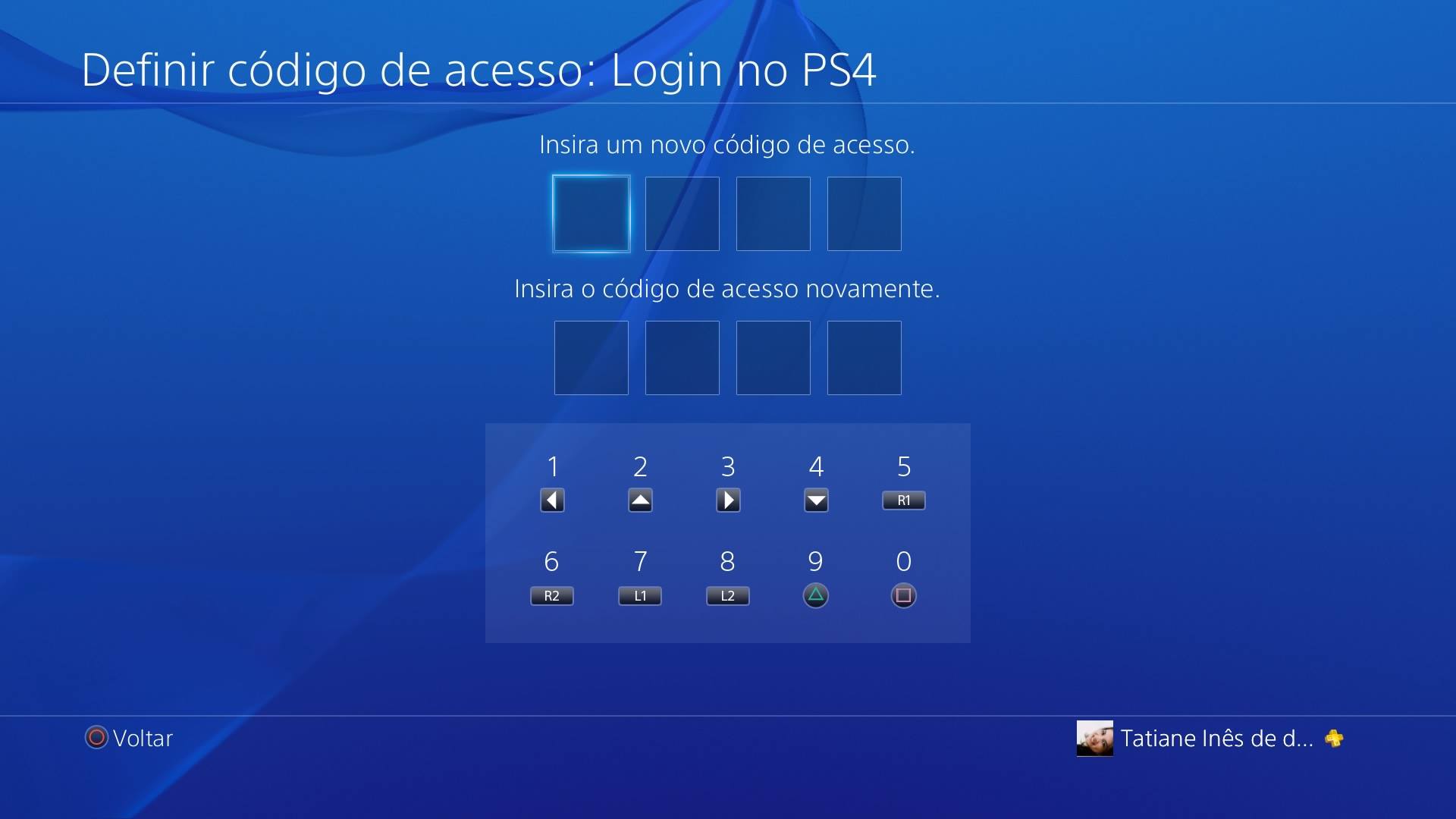
É necessário inserir a senha escolhida duas vezes para a confirmação da configuração. Após isto o processo está concluído, e o código será requisitado para a realização do login.
Reconhecimento Facial
Uma opção mais sofisticada para assegurar que outras pessoas não acessem o perfil alheio, é o reconhecimento facial, que realiza o login ao escanear o rosto do usuário anteriormente cadastrado.
- Acessório PlayStation Camera obrigatório para esta opção
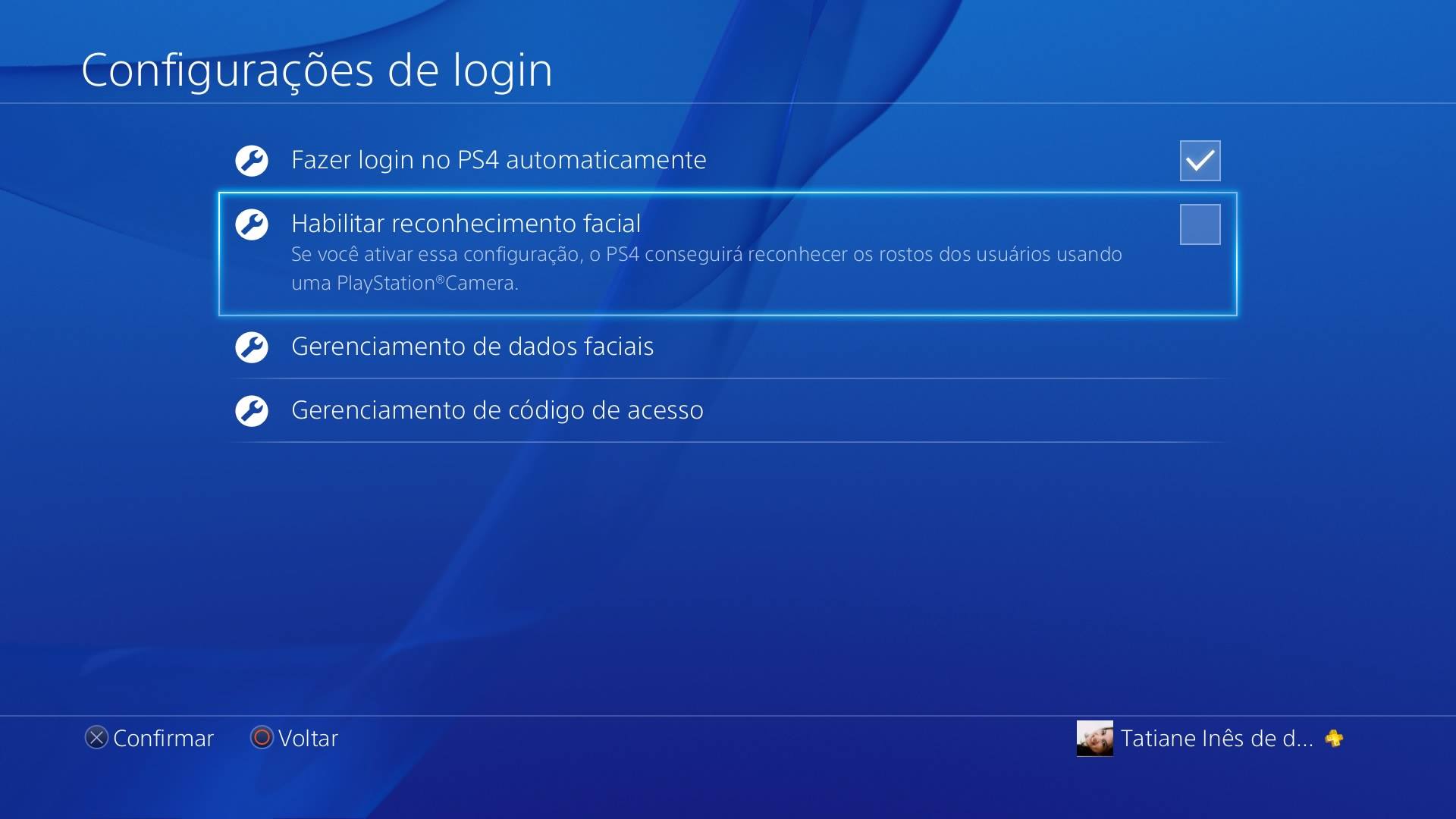
Para configurar o login por reconhecimento facial, é necessário 2 passos:
1 – Habilitar o reconhecimento Facial
É necessário ativar a opção no menu [Configurações] > [Usuários] > [Configurações de Login] > [Habilitar reconhecimento Facial]
2 – Cadastrar o rosto do jogador
O outro passo (e talvez o mais importante) é cadastrar os dados faciais do dono da conta. Para isto, acesse: [Configurações] > [Usuários] > [Configurações de Login] > [Gerenciamento de Dados Faciais] > [Adicionar dados Faciais]
Ao adicionar dados faciais ou fazer o login no sistema usando dados faciais, siga as orientações abaixo:
- Ilumine sua sala;
- Reduza a contraluz (a iluminação atrás de você);
- Se a luz vinda das janelas estiver forte demais, feche as cortinas e use a iluminação interior;
- Fique a aproximadamente 2 metros de distância da PlayStation Camera;
- Arrume seu cabelo de modo que ele não fique em contato com suas sobrancelhas;
- Retire a película protetora das lentes;
- Se as lentes estiverem sujas ou com marcas de dedos, limpe-as com um pano macio.
Utiliza alguma das opções de proteção para sua conta/perfil no PlayStation 4? Já as conhecia?

![[Tutorial] Como consertar o erro](https://meups.com.br/wp-content/uploads/2024/02/ps5-500x280.jpg)

